 APFS는 Apple의 최신 파일 시스템이므로 여전히 많은 Mac 사용자가 데이터 복구에 어떻게 영향을 미치는지 모릅니다. 이전 macOS 파일 시스템보다 훨씬 안전하고 신뢰할 수 있는 것으로 입증되었음에도 불구하고 완벽하지 않아 데이터 손실이 여전히 발생할 수 있습니다. 따라서 최악의 상황에 대비하는 것이 항상 좋습니다.
APFS는 Apple의 최신 파일 시스템이므로 여전히 많은 Mac 사용자가 데이터 복구에 어떻게 영향을 미치는지 모릅니다. 이전 macOS 파일 시스템보다 훨씬 안전하고 신뢰할 수 있는 것으로 입증되었음에도 불구하고 완벽하지 않아 데이터 손실이 여전히 발생할 수 있습니다. 따라서 최악의 상황에 대비하는 것이 항상 좋습니다.
이 기사에서는 APFS 드라이브에서 데이터 손실이 발생하는 가장 일반적인 이유를 알아보고, 파일을 효과적으로 복구하는 방법을 단계별 설명과 함께 최고의 솔루션을 제공합니다.
APFS 하드 드라이브란 무엇인가요?
APFS 는 macOS Sierra 또는 그 이후 버전이 탑재된 Mac 컴퓨터에서 데이터 조직 및 파일 관리를 위해 사용되는 파일 시스템입니다. 이는 1998년 Mac OS 8.1에서 처음 구현된 오래된 HFS+ 시스템 를 대체하기 위해 Apple이 만들었습니다.
애플 파일 시스템이 내부 및 외부 솔리드 스테이트 드라이브와 완벽하게 작동한다는 것은 사실입니다. 이는 이러한 드라이브의 성능을 향상시키고 효율적인 공간 공유와 더 빠른 파일 복사와 같은 몇 가지 멋진 이점을 제공합니다.
물론 APFS는 하드 드라이브에서도 사용할 수 있습니다. 그러나 플래시 드라이브와 SSD에 비해 성능상의 이점이 많지는 않습니다. 그럼에도 불구하고 APFS가 하드 드라이브의 파일 손상 가능성을 줄이고 보안을 향상시킬 수 있는 이유도 있습니다.
APFS 하드 드라이브에서 데이터 손실이 발생하는 일반적인 이유
모든 하드 드라이브, 특히 Apple 파일 시스템을 사용하는 드라이브에서도 데이터 손실을 초래할 수 있는 이벤트가 있습니다. 이를 유발할 수 있는 원인을 알면 그러한 문제의 발생을 방지하는 데 도움이 되고 무엇을 기대해야 하는지 더 잘 이해할 수 있습니다.
일반적으로 이 문제는 사용자 오류 또는 소프트웨어 문제 때문에 발생할 수 있습니다.
다음은 APFS 드라이브에서 데이터 손실의 원인이 될 수 있는 주요 이벤트입니다:
| 원인 | 설명 |
| 💽 드라이브 포맷 | 모두가 아는 것은 아니지만, 드라이브를 포맷하면 저장된 모든 데이터가 삭제됩니다. 따라서 드라이브를 포맷하기 전에 모든 파일을 백업해야 합니다. |
| ⚡ 정전 | 정전은 데이터 손실을 초래하거나 APFS 드라이브를 포함한 모든 드라이브의 파일 손상을 일으킬 수 있습니다. 실수로 케이블을 빼면 동일한 일이 발생할 수 있습니다. |
| 💀 디스크 손상 | APFS 드라이브에서는 드물게 발생하지만 여전히 가능성이 있습니다. 이러한 드라이브는 100% 신뢰할 수 없으며 바이러스에 감염될 수 있습니다. |
| 🗑️ 실수로 삭제 | 이것은 APFS 외장 하드 드라이브에서 데이터 손실의 가장 명백한 이유이며 누구에게나 일어날 수 있습니다. 단 한 번의 잘못된 클릭으로 불행한 상황이 발생할 수 있습니다. |
| 🌡️ 과열 | 하드 드라이브가 뜨거워지는 것은 HDD 고장 가능성을 나타내는 첫 번째 신호이며 금방 심각한 손상을 일으킬 수 있습니다. 과열이 발생하면 컴퓨터를 쉬게 하는 것이 좋습니다. |
| 🛠️ 하드웨어 문제 | 거의 모든 하드웨어 문제는 APFS 디스크에서 데이터 손실을 초래할 수 있습니다. 문제가 감지되면 즉시 드라이브 사용을 중지해야 합니다. |
다행히 대부분의 경우 APFS가 지원하는 드라이브에서 손실된 파일을 성공적으로 복원할 수 있습니다.
Mac에서 APFS 드라이브에서 데이터 복구하는 방법
APFS 드라이브에서 실수로 삭제되거나 분실된 데이터를 복구하고 싶다면, 전문 소프트웨어를 사용하는 것이 가장 좋은 옵션입니다. 저희 추천 소프트웨어는 디스크 드릴로, 사용하기 매우 쉽고 꽤 효율적이며 원활한 APFS 데이터 복구 프로세스를 제공합니다.
메모 : APFS 볼륨에서 파일 복구 관련 문제를 피하려면 데이터 손실을 발견한 즉시 드라이브 사용을 중단하십시오. 이렇게 하면 삭제된 파일이 덮어쓰이지 않도록 방지하고 필요한 데이터를 성공적으로 복구할 수 있는 기회가 더 많아집니다.
Disk Drill을 사용하여 APFS 디스크에서 데이터를 복구하려면 다음 단계를 따르십시오:
- 다운로드 Disk Drill을 다운로드하여 화면의 지시에 따라 설치를 완료하십시오.
- 앱을 실행하십시오.
- 왼쪽 사이드바에서 복구하려는 APFS 드라이브를 선택하십시오.
손실된 데이터 검색 버튼을 클릭하십시오.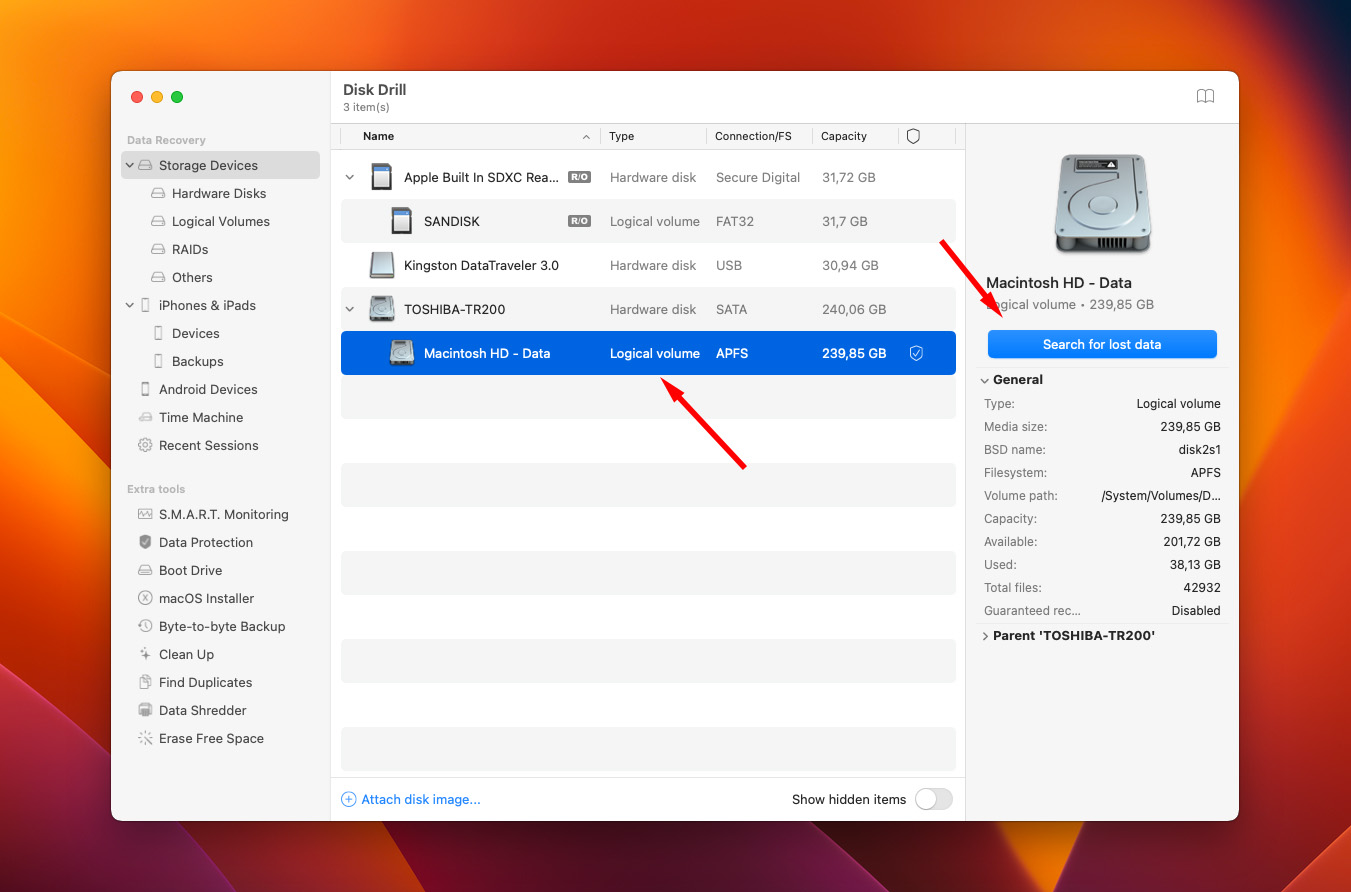
- 스캔이 완료될 때까지 기다리거나 스캔이 진행되는 동안 항목 검토 을 클릭하여 파일을 미리볼 수 있습니다.
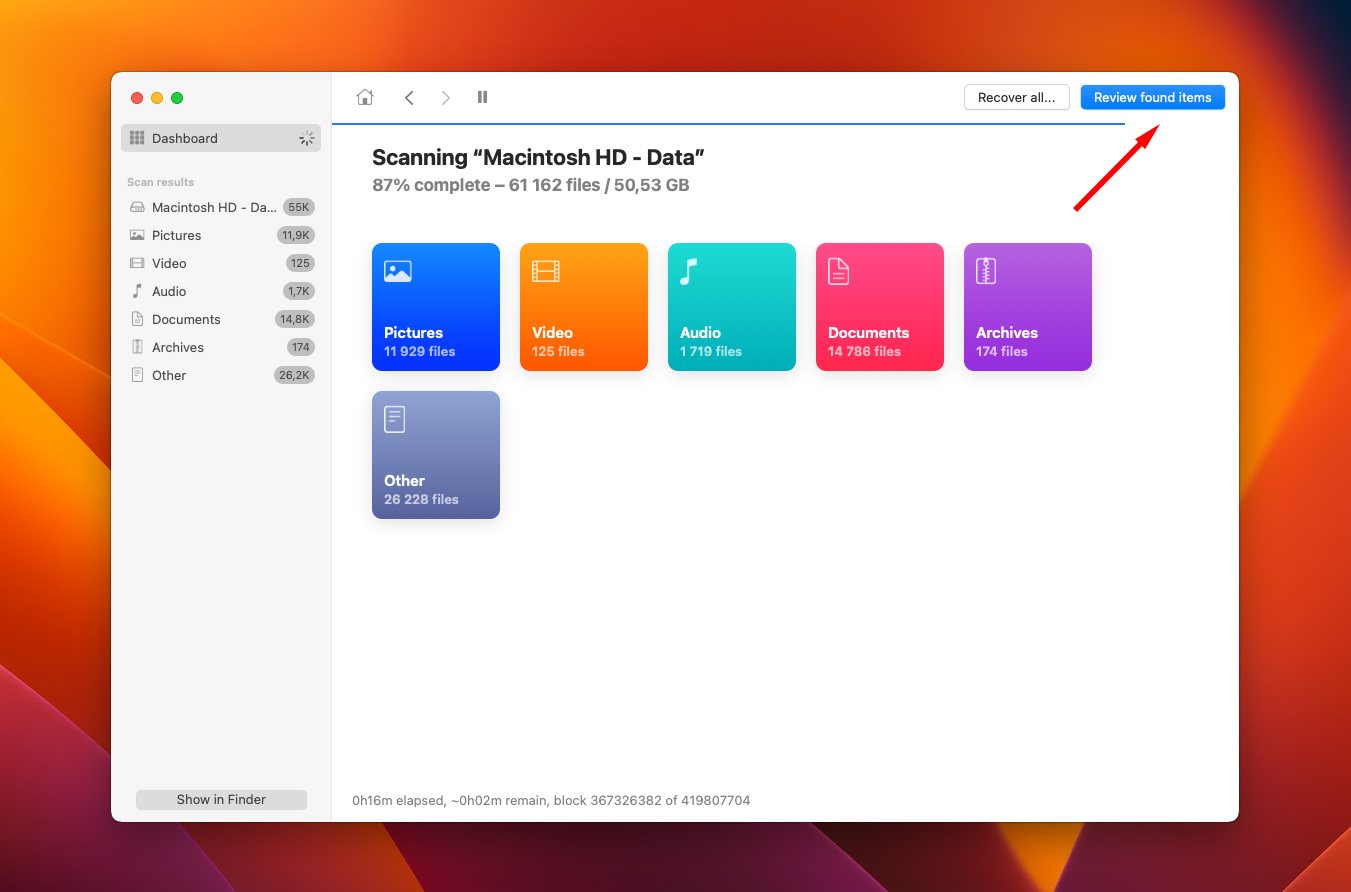
- 모든 파일을 복구하려면 파일 목록 상단의 상자에 체크 표시를 하십시오. 또는 복구하려는 특정 파일을 선택하십시오.
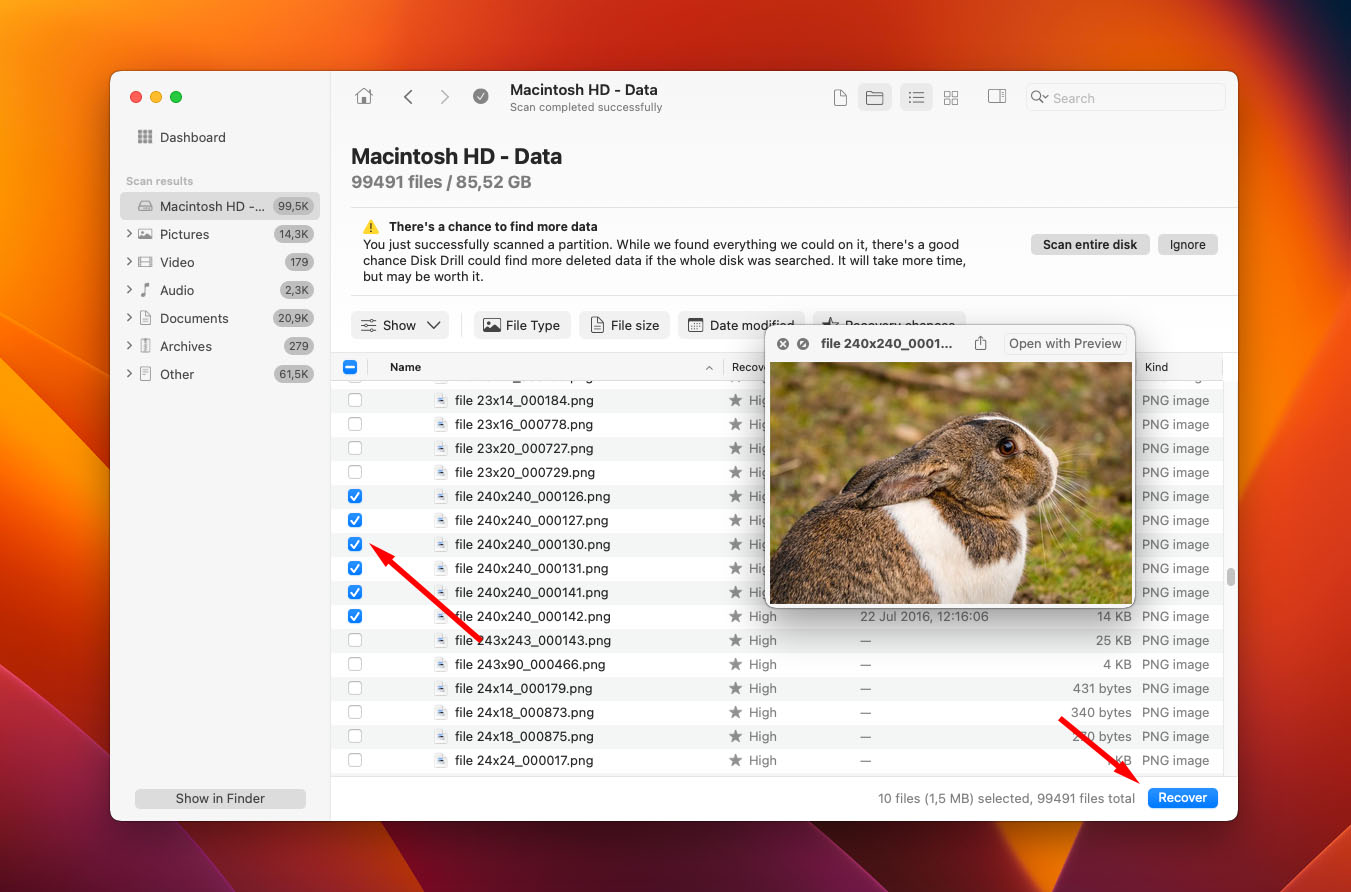
- 준비가 되면 복구 버튼을 클릭하십시오.
- 복구된 파일을 저장할 위치를 선택하십시오. 문제가 발생하지 않도록, 원래 데이터를 보유하고 있던 디스크와 다른 디스크에 있는 폴더를 선택하는 것이 좋습니다.
- 다음 을 클릭하십시오.
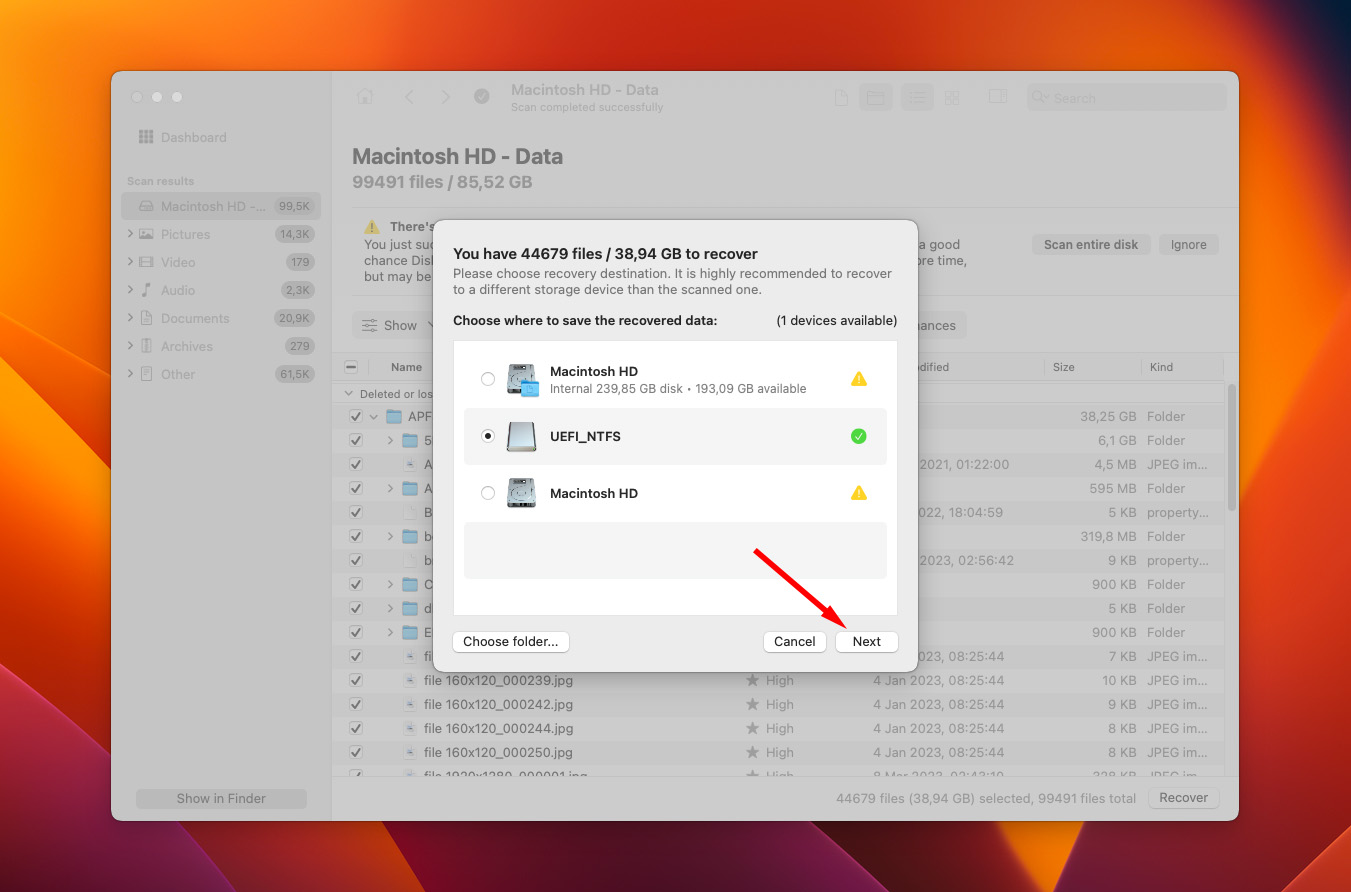
이게 다입니다! 이제 복원된 파일에 접근하려면 선택한 폴더로 가기만 하면 됩니다.
APFS SSD에서 데이터를 복구할 수 있나요?
불행히도 TRIM 문제 로 인해 APFS로 포맷된 솔리드 스테이트 드라이브에서 손실된 데이터를 복원하는 것은 거의 불가능합니다. TRIM은 SSD에 더 이상 사용되지 않는 데이터 블록과 정리되어야 할 데이터를 알려주는 명령어로, 솔리드 스테이트 드라이브를 정리하고 불필요한 데이터를 제거하는 데 도움을 줍니다.
TRIM 기능이 이미 데이터 블록을 무효로 표시한 경우, 활성 가비지 컬렉션 가 데이터를 삭제하고 컴퓨터가 해당 위치에 새로운 정보를 쓸 수 있어 데이터 복구을(를) 완료할 수 없습니다.
따라서 APFS SSD에서 데이터를 잃어버리거나 실수로 삭제한 경우, 즉시 드라이브 사용을 중지하고 가능한 한 빨리 파일 복구 프로세스를 시작해야 합니다. 그러나 컴퓨터가 유휴 상태가 되자마자 활성 쓰레기 수집이 발생하기 때문에 성공적인 복구 가능성은 매우 낮습니다.




